Google Chrome deneysel araçları ile gelişmiş web deneyimi yaşayabilirsiniz
Kategori : Donanım
Google’ın sahip olduğu işletim sistemi olan Google Chrome geliştirilerek yeni özellikler kazandırılmaya devam ediyor. Bu içeriğimizde ise sizlere mevcut sürümde yer almayan gelişmiş özellikleri, Deneysel Özellikler bölümünden nasıl aktif edebileceğinize bakacağız. Sade ve hızlı bir tarayıcı olarak en fazla tercih edilen isim olan Google Chrome, deneysel özelliklerini de yine Chrome içerisinde test ediyor. Söz konusu özelliklerin barındığı bir bölümü de bulunuyor. Bu sayede kullanıcılar beta kullanmaya gerek kalmadan bulundukları sürümde gelişmiş yeni özellikleri test edebiliyorlar. Ancak bu deneysel özellikler bölümü arka planda olduğu için erişilmesi ve varlığı fazla bilinmiyor.
Google Chrome deneysel özellikler nasıl aktif edilir?
Deneysel özelliklerin birçok bölümü Google Chrome 78 sürümünde çalışıyor. Bu sebeple aktif etmeden önce Chrome güncellemelerinizi kontrol etmekte fayda olacaktır. Google Chrome tarayıcınızda deneysel özellikleri aktif etmek için ilk olarak aramak kutucuğuna chrome://flags yazıp giriş yapın. Daha sonra gelen listede test etmek isteyebileceğiniz özellikler bulunacaktır. Bu özellikleri aktif veya pasif hale getirerek deneyimleyebilirsiniz. Ayrıca sayfada yapacağınız arama ile de dilediğiniz özelliklere erişmek mümkün olacaktır. Daha sonra bu özellikleri Enable veya Disable konuma getirmeniz yeterli olacaktır.
 Google Chrome’a medya kontrol tuşu geldi
Google Chrome’a medya kontrol tuşu geldiİçlerinden herhangi bir deneysel özelliği aktif ederseniz, Google Chrome’u yeniden başlatmanız gerekecek. Başlatma işlemi sonrasında söz konusu özellik aktif olacaktır.
Sekme gruplandırma
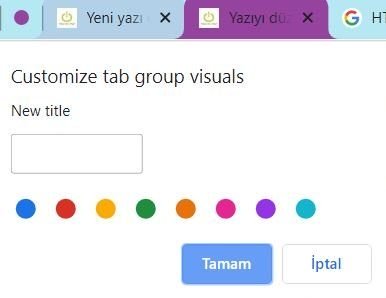
Özellikle çok fazla sekmeyle çalışanlar için sekme gruplandırma özelliği odaklanma için oldukça işe yarayacaktır. Chrome’un sekme gruplandırma özelliği sayesinde daha düzenli olarak çalışabilirsiniz. Aktif etmek için ise chrome://flags/#tab-gruops adımlarını izlemeniz gerekiyor.
Okuyucu modu
Google Chrome’un masaüstü sürümünde uzun bir süredir okuyucu modu bulunuyor. Bu özelliği ise küçük bir komut ile aktif etmeniz gerekiyor. Dikkat dağıtıcı reklamlar ve önemsiz içeriklerden ayrılıp asıl içeriğe odaklanmak için okuyucu modunu kullanabilirsiniz. Bunun için chrome://flags/#enable-reader-mode üzerinden açmanız gerekiyor.
Uzantılar için araç çubuğu
Chrome’da kullanmış olduğunuz uzantılarınızı detaylı bir şekilde bu araç çubuğu ile görebilirsiniz. Bu araç çubuğunu aktif ederek aktif olan ve olmayan uzantılarınıza bakabilirsiniz. Bunu aktif etmek için chrome://flags/#extensions-toolbar-menu adımlarını izlemeniz gerekiyor.
Tüm siteler için karanlık modu aktif edin
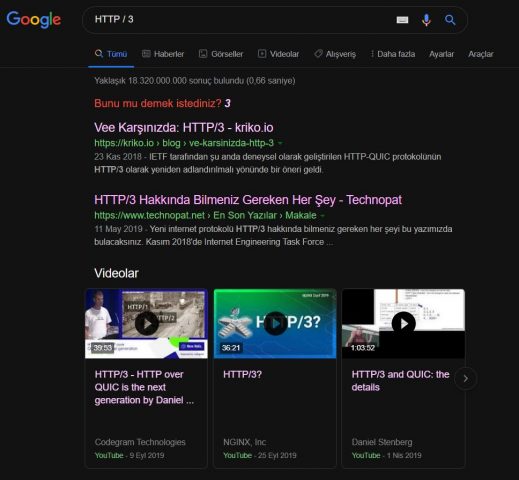
Son dönemde hem masaüstü hem de mobil sürümlerde karanlık mod özelliği görmeye devam ediyoruz. Gözü daha az yoran bu tema karanlık yapısı ile gece kullanımlarında da rahatlık sağlıyor. Google Chrome’da karanlık modu aktif etmek için ise chrome://flags/#enable-force-dark adresinden gerçekleştirebilirsiniz.
Multimedya kontrollerini etkinleştirebilirsiniz
Bir iş yaparken dinlemiş olduğunuz müzikler, kalabalık sekmeler arasında kaybolabiliyor. Sesin hangi sekmeden anlamak ise zor olabiliyor. Bu noktada ise Google Chrome’ın sahip olduğu multimedya kontroller özelliği devreye giriyor. Bu aracı aktif etmek için ise chrome://flags/#global-media-controls adımlarına girerek aktif etmeniz gerekiyor. Bu sayede hangi sekmede olursanız olun, bu kontrol kısmında çalan içeriği kısma ve durdurma gibi işlevleri yapabilirsiniz.
 Güvenlik ve gizlilik ile özdeşleşen Brave Browser'a Chrome eklenti desteği geliyor
Güvenlik ve gizlilik ile özdeşleşen Brave Browser'a Chrome eklenti desteği geliyor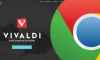 Google Chrome'a kafa tutabilecek Android tarayıcı: Vivaldi
Google Chrome'a kafa tutabilecek Android tarayıcı: Vivaldi


















